如何设置win10系统内的IE浏览器首页
随着科技的发展,电脑已经成为人们日常生活中必不可少的工具,在电脑内浏览器是一个重要的工具,有些人可能会习惯于使用IE浏览器,当我们在使用IE浏览器时,如何设置浏览器首页呢?接下来就由小编来告诉大家。
具体如下:
1. 第一步,打开电脑。

2. 第二步,点击下方属性栏中的IE浏览器图标,打开浏览器。
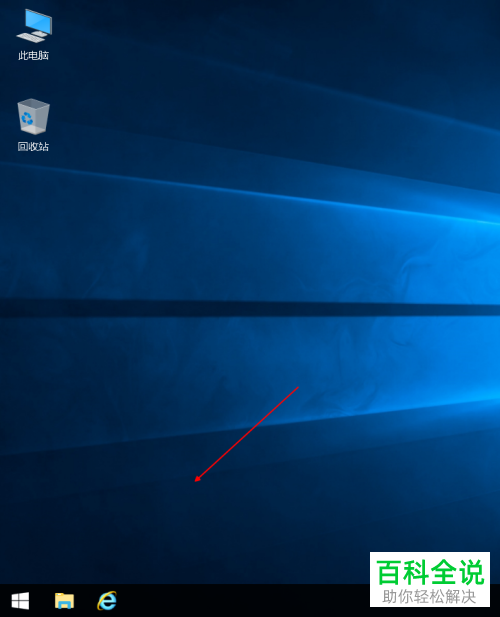
3. 第三步,进入浏览器主页后,点击右上角的齿轮形设置图标。
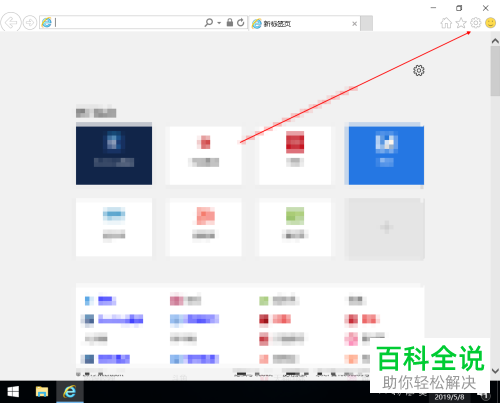
4.第四步,点击弹出菜单中的Internet选项。
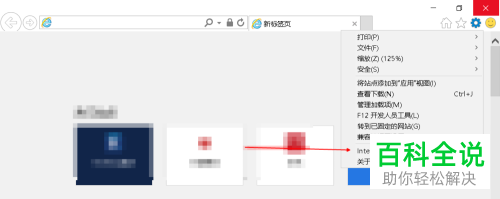
5. 第五步,在打开的选项窗口中找到主页分类,在其中输入想要设置为主页的网址,然后点击下方的确定按钮即可。

6.第六步,关闭IE浏览器后重新打开,显示的主页就是我们自己设置的了。

以上就是小编为大家带来的设置IE浏览器中的主页的方法。
赞 (0)

